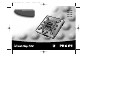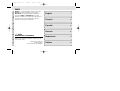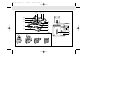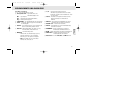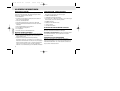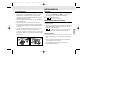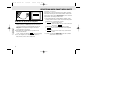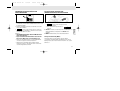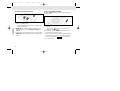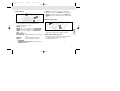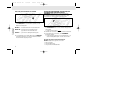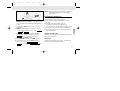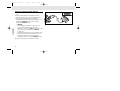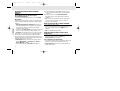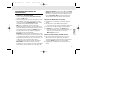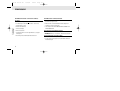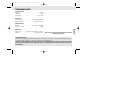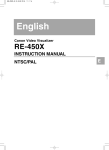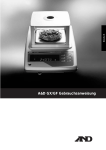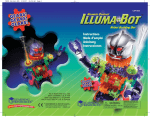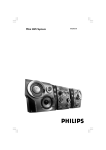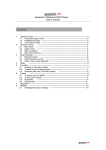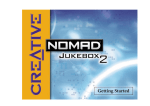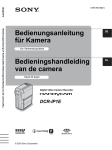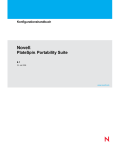Download Philips Digital Audio Player SA 105 User's Manual
Transcript
XP SA 101/00 E1 13/6/01 18:42 Page 1 SA SA SA SA Digital Audio Player NO BOOKMA RK YE S DELETE DIS PLA Y D L O H MO DE /EQ 4. 5V DA TA I/O D C VOL UME 100 101 105 106 XP SA 101/00 E1 13/6/01 18:42 Page 2 INDEX English English ................................................................... 4 Français ............................................................. 21 Español Español ............................................................... 38 Deutsch Français Windows is a registered trademark of Microsoft Corporation. Pentium is a registered trademark of Intel Corporation. RealJukebox is a registered trademark of RealNetworks Corporation. Audible and AudibleReady are registered trademarks of Audible, Inc. All rights reserved. All trade names referenced are the service mark, trademark or registered trademarks of their respective manufacturers. Deutsch .............................................................. 55 Nederlands i Italia DICHIARAZIONE DI CONFORMITA’ Italiano Si dichiara che l’apparecchio SA 100, SA 101, SA 105 e SA 106, Philips risponde alle prescrizioni dell’art. 2 comma 1 del D. M. 28 Agosto 1995 n. 548. Philips Consumer Electronics Philips, Glaslaan 2, 5616 JB Eindhoven, The Netherlands 2 Nederlands Italiano ................................................... 72 ................................................................ 89 XP SA 101/00 E1 13/6/01 18:42 Page 3 Fig. 1 12 $ 3 4 NO BOOKMA RK # @ YE S DELETE DIS PLA Y D L O H MO DE /EQ VOLU ME 8 D I/O 3 V DA TA C ! 5 6 7 4.5 0 CARD EJECT 9 2x AAA % 1 2 3 4 Fig. 2 ^ 3 XP SA 101/00 E1 13/6/01 18:42 Page 55 (Vgl. Abb. 1 auf Seite 3) 1 p – Stereo-Kopfhörerbuchse 3,5 mm. 2 Anzeigebildschirm – zeigt Gerätestatus und Datei-Grundangaben. Z.B: Mb – Speicherplatz; kHz – Abtastfrequenz der Originalaufnahme; kbps – Dateikomprimierungsrate. 3 CARD INSERT – die SmartMedia Karte hier einschieben. 4 YES 2 – schaltet das Gerät ein, beginnt und unterbricht die Wiedergabe. 5 HOLD 2 – sperrt Funktionstasten, um zu verhindern, daß Tasten versehentlich gedrückt werden. 6 DISPLAY – wählt Dateiangaben, z.B. Name von Lied, Künstler, Album, Titelnummern und verstrichene Abspielzeit. 7 MODE/EQ – wählt Shuffle- und Wiederholungsoptionen, darunter wiederholtes oder in zufälliger Reihenfolge vor sich gehendes Abspielen. – EQ(ualizer): Wahl unter vier Sound-Modi: Normal/ Jazz/ Rock/ Classic. 8 5, 6 – springt an den Anfang eines/einer aktuellen/vorigen/nächsten Titels bzw. Datei; – Rückwärts-/Vorwärtssuche innerhalb eines Titels oder einer Datei. 9 4.5V DC – Anschluß des mitgelieferten Wechselstrom/Gleichstromadapters als Alternative zu Batterien. 0 DATA I/O – das mitgelieferte Parallelkabel hier und am Parallelport Ihres Computers anschließen. ! VOLUME 4, 3 – Einstellen der Lautstärke. @ DELETE – löscht aktuelle Titel / löscht SmartMedia Karte/ löscht alle Lesezeichen. # BOOKMARK – legt bis maximal zehn Lesezeichen innerhalb der SmartMedia Karte fest. $ NO 9 – schaltet das Gerät ab oder hält die Wiedergabe an. % CARD EJECT – Schalter nach oben drücken, um die SmartMedia Karte auszuwerfen. ^ Batteriefach – für zwei AAA, R03 oder UM4 Batterien. 55 Deutsch BEDIENELEMENTE UND ANSCHLÜSSE XP SA 101/00 E1 13/6/01 18:42 Page 56 ALLGEMEINE INFORMATIONEN Deutsch MITGELIEFERTES ZUBEHÖR Sicherstellen, daß sich alle aufgeführten Gegenstände in der gekauften Packung befinden. Bei fehlenden Gegenständen wenden Sie sich bitte an Ihren Händler. • ein Parallelkabel • ein Wechselstrom-/Gleichstromadapter (bei Modellen SA 100, SA 106 nicht inbegriffen) • eine Blue SmartMedia Karte • eine Gummischutzdichtung für die Buchse DATA I/O • ein Blue SmartMedia Kartenhalter mit Etikett und ChromAufklebern • eine RUSH CD-ROM für die Installation • ein Satz Ohrstöpsel (Kopfhörer • ein Tragebeutel • zwei AAA, R03 oder UM4 Alkalibatterien WICHTIGE TECHNISCHE ANGABEN RUSH ist ein robuster tragbarer, digitaler Audio-Spieler. Er kann: • Dateien im MP3-Format abspielen, die Sie per Internet herunterladen können; • digitalisierte und komprimierte CD-Titel, Bandtitel, Audiobücher, Zeitungen, Soundeffekte usw., die anhand von RealJukebox im MP3-Format verschlüsselt sind, wiedergeben. Weil das Gerät vollelektronisch ist und keine beweglichen Teile und Laser aufweist, können Sie Musik abspielen, während Sie sich umherbewegen, ohne Qualität einzubüßen. 56 COMPUTERSYSTEM - VORAUSSETZUNGEN • Windows 95 oder 98, Internet Explorer 3.01 oder höher, Netscape 4.0 oder höher und Internet-Zugriff • Intel® Pentium® 200 MHz • 64 MB Arbeitsspeicher (empfohlen) • Auf dem PC frei: 15 MB für die Software, sowie 1 MB für jede Minute Musik, die Sie auf dem PC speichern. • CD-ROM Laufwerk • Parallelport mit ECP/EPP Modus • 16 Bit Soundcard • 256 Farben-Videokarte BEI BENUTZUNG VON KOPFHÖRERN AUFPASSEN Sicheres Hören: Bei mäßiger Lautstärke zuhören. Benutzung bei hoher Lautstärke kann Ihr Gehör schädigen! Sicherheit im Straßenverkehr: Kopfhörer nicht beim Fahren oder Radfahren benutzen, weil Sie dadurch einen Unfall verursachen können! URBEBERRECHTLICHE INFORMATIONEN Unbefugtes Vervielfältigen und unbefugter Vertrieb von Internet-/ CD-Aufnahmen verstoßen gegen Urheberrecht und internationale Abkommen. Sie sollten die MP3-Software nur für persönliche Zwecke benutzen. XP SA 101/00 E1 13/6/01 18:42 Page 57 NETZANSCHLUSS NO BOOKMARK YES DELETE DISP LAY LD HO MOD E/EQ 4.5 V DA TA I/O DC VOLU ME BATTERIEN 1 Das Batteriefach öffnen und zwei Batterien (vorzugsweise Alkali) vom Typ AAA, R03 oder UM4 einsetzen, wie von den Symbolen + und – im Batteriefach angezeigt. 2 Die Batteriefachtür schließen. ™ erscheint in der Anzeige. ANZEIGE VON ERSCHÖPFTEN BATTERIEN Die Anzahl Blöcke innerhalb des Batteriesymbols zeigt das Leistungsniveau an. • Wenn das Leistungsniveau nahezu erschöpft ist, beginnt das Symbol zu blinken. Die Batterien wechseln oder zum Wechselstromnetz übergehen. • erscheint in der Anzeige, wenn Sie das Blinken ignorieren. Das Gerät schaltet sich automatisch ab. Wichtiger Hinweis! • Die Batterien herausnehmen, wenn sie erschöpft sind oder wenn das Gerät mehr als zwei Wochen lang nicht benutzt wird. • Batterien enthalten chemische Substanzen, weshalb sie vorschriftsmäßig zu entsorgen sind. • Dieses Gerät hat keine „bordeigene" Funktion für wiederaufladbare Batterien. 57 Deutsch ALLGEMEINE PFLEGE • Zur Vermeidung von Beschädigung oder Fehlfunktion: – Gerät, Batterien oder SmartMedia Karten nicht starken Magnetfeldern, Feuchtigkeit, Regen, Sand oder durch Heizkörper oder direkte Sonneneinstrahlung verursachter übermäßiger Wärme aussetzen. • Weder das Gerät fallenlassen noch zulassen, daß Objekte auf das Gerät fallen. • Nicht zulassen, daß das Gerät mit Wasser in Kontakt kommt. Die Geräteoberfläche, falls naß, trockenwischen. In das Gerät eindringendes Wasser kann erhebliche Schäden hervorrufen. • Ein weiches, etwas angefeuchtetes Ledertuch reicht zum Reinigen des Gerätes aus. Keine Reinigungsmittel verwenden, die Alkohol, Ammoniak, Benzol oder scheuernde Bestandteile enthalten, weil dadurch das Gerät beschädigt werden könnte. XP SA 101/00 E1 13/6/01 18:42 Page 58 BENUTZUNG IHRER SMART MEDIA KARTE YE S DIS PLAY L D O H 4. 5V DC MO DE /EQ Deutsch WECHSELSTROM-/GLEICHSTROMADAPTER (bei Modellen SA 100, SA 106 nicht inbegriffen) 1 Sicherstellen, daß die örtliche Spannung der Adapterspannung von 4,5 V entspricht. Der Zentralstift 1,3 mm (in der Buchse 4,5V DC am Gerät) muß an den Pluspol + des mitgelieferten Adapters mit Buchse 3,5 mm angeschlossen werden 2 Den Adapter an die Gerätebuchse 4,5V DC und eine Steckdose anschließen. ™ Evtl. erscheint die Meldung kurz in der Anzeige. 3 Stets den Adapter aus der Wechselstrom-Steckdose herausziehen, wenn Sie ihn nicht benutzen. 58 (Siehe Abb. 1 auf Seite 3) Sie können bis zu eine Stunde Musik auf der Karte speichern, wobei nach Wunsch gelöscht und überschrieben werden kann. Sicherstellen, daß das Gerät abgeschaltet ist, bevor die Karte eingeschoben oder herausgenommen wird. • Eine SmartMedia Karte in CARD INSERT schieben, wobei die angeschnittene Ecke der Karte wie am Gerät dargestellt ausgerichtet ist. In der Anzeige erscheint: ™ – wenn Ihre Karte leer ist (nur bei Modellen SA 105, SA 106 erscheint in ). der Anzeige ™ Kartendetails, wenn Karte bereits Dateien enthält. ™ –wenn Format mit dem Gerät nicht kompatibel ist. ™ – der Titel ist kein Audio-Titel, oder Ihre Karte ist leer. • Auswurf: Den Schalter CARD EJECT nach oben schieben und die Karte herausnehmen XP SA 101/00 E1 13/6/01 18:42 Page 59 VERHINDERN, DASS KARTE GELÖSCHT UND ÜBERSCHRIEBEN WIRD EIN-/AUSSCHALTEN, ABSPIELEN UND UNTERBRECHEN (PAUSE) VON AUDIO-DATEIEN NO BOOKMARK YE S DELETE DIS PLA Y D L O 1 YES 2 drücken, um das Gerät einzuschalten. ™ erscheint in der Anzeige, bevor die Wiedergabe beginnt. ™ Wenn keine Karte eingeschoben ist: ( ) erscheint. 2 YES 2 kurz drücken, um das Abspielen zu unterbrechen. Zur Wiederaufnahme des Abspielens wird YES 2 erneut gedrückt. 3 NO 9 zweimal drücken, um das Gerät abzuschalten. Stromsparender Standby-Modus Das Gerät schaltet sich automatisch ab, wenn binnen 15 Sekunden nach Wiedergabe-Unterbrechung keine Tasten betätigt werden, das Ende einer Datei erreicht ist oder „Pause" aktiviert ist. 59 Deutsch H • Um versehentliches Löschen oder Überschreiben Ihrer Karte zu verhindern, wird ein Chrom-Aufkleber über den Kreis vorne an der Karte geklebt. • Den Chrom-Aufkleber entfernen, um die Karte zu löschen oder zu überschreiben. • erscheint in der Anzeige, wenn Sie vergessen haben, den Chrom-Aufkleber zu entfernen und versuchen, Titel oder Ihre Karte zu löschen. Hinweise: – AUSSCHLIESSLICH Philips Blue SmartMedia Karten für Ihr Gerät benutzen. – Bzgl. weiterführender Informationen besuchen Sie bitte unsere Web-Seite: www.rush.philips.com. – Nicht etwa SmartMedia Karten von einer Digitalkamera oder einem Computer für Ihr Gerät benutzen. – Nachdem eine SmartMedia Karte für MP3-Dateien formatiert worden ist, wird die Karte nicht von Ihrem PC oder Ihrer Digitalkamera erkannt. XP SA 101/00 E1 13/6/01 18:42 Page 60 Einstellen von Lautstärke und Sound MO DE /EQ Sperren von Funktionen mit HOLD Die Funktion HOLD verhindert versehentliches Betätigen der Fronttafel-Tasten. BOOKMARK VOL UME YE S DELETE DIS PLA Y V D C DA TA I/O 4.5 Deutsch 1 VOLUME 4, 3 drücken und halten, um die Lautstärke herauf- oder herabzusetzen. ™ Der Lautstärkebalken ändert sich in der Anzeige, um die Lautstärke anzuzeigen. 2 MODE /EQ zwei Sekunden drücken und halten, um die Equalizer-Optionen zu sehen: Normal/ Jazz/ Rock/ oder Classic. 3 Wenn eine der Equalizer-Optionen in der Anzeige erscheint, MODE /EQ kurz und wiederholt drücken, um Ihre Option zu wählen. 60 D L O H MO DE /EQ VOL UME 1 Den Schalter HOLD 2 nach rechts schieben, um die Tasten zu sperren. ™ Display shows when activated, and the front panel keys will not function. 2 In der Anzeige erscheint HOLD 2 wenn aktiviert, und die Fronttafel-Tasten funktionieren nicht. • Wenn Sie vergessen, die Sperrfunktion HOLD aufzuheben und versuchen, das Gerät ein-/abzuschalten, erscheint in der Anzeige die Meldung: . Sie müssen HOLD zuerst deaktivieren. XP SA 101/00 E1 13/6/01 18:42 Page 61 Anzeige (Display) 2 3 • • NO BOOKMARK YE YES 2 drücken, um die Art von Detail zu bestätigen. Wenn Sie die Details unter Option? erneut sehen wollen. YES 2 erneut drücken, während die Anzeige Option? zeigt. DISPLAY kurz und wiederholt drücken, bis Sie Ihre Option sehen. S DELETE DIS PLA Y L O D Wahl eines anderen Titels H MO DE /EQ VOL UME V D C DA TA I/O Deutsch 4.5 1 DISPLAY wiederholt drücken, um verschiedene Arten von Informationen über die auf der SmartMedia Karte gespeicherten Elemente zu sehen: TRACK Song-Titel ARTIST Name, wenn eingegeben, oder 'No Artist Info' ALBUM Titel, wenn eingegeben, oder 'No Album Info' CARD Titel, wenn eingegeben, oder 'No Card Info' FILE Name Track Time (Titelzeit) Remained Time - verbleibende Abspielzeit des aktuellen Titels Total Time - insgesamte Abspielzeit der Datei Option? - technische Angaben zur Karte – Free Memory, Total Memory, Sampling Frq. (Abtastfrequenz) und Compression rate. • 5 oder 6 einmal oder wiederholt drücken, bis die gewünschte Titelnummer in der Anzeige erscheint. Schnellsuche innerhalb eines Titels • 5 oder 6. drücken und halten. Die Titelzeit beobachten, um den gewünschten Punkt im Titel zu finden, und 5 oder 6 loslassen. 61 XP SA 101/00 E1 13/6/01 18:43 Page 62 Andere Abspielmodi: REPEAT und SHUFFLE S DELETE DIS PLA Y L O D H MO DE /EQ BENUTZUNG VON BOOKMARK [LESEZEICHEN] ZUM AUFFINDEN IHRER LIEBLINGSPASSAGEN BOOKMARK erlaubt Ihnen das sofortige Abspielen ab ausgewählten Punkten innerhalb einer Datei/eines Titels. Es können bis zu 10 Lesezeichen festgelegt werden. NO VOL UME YE S C DA TA BOOKMARK 1 Zur Wahl Ihres Abspielmodus vor dem oder beim Abspielen wird MODE /EQ kurz und wiederholt gedrückt, um die Optionen durchzugehen Deutsch REPEAT 1 – wiederholt aktuellen Titel ununterbrochen. REPEAT ALL– wiederholt alle im gewählten Modus gespeicherten Titel ununterbrochen. SHUFFLE – spielt Titel in zufälliger Reihenfolge ab. 2 To Zur Rückkehr zum normalen Abspielen wird MODE/EQ wiederholt gedrückt, bis die diversen SHUFFLE/ REPEAT Modi nicht mehr angezeigt werden. DELETE DIS PLA Y MO DE /EQ 1 Um das Lesezeichen an die gewünschte Passage zu setzen, wird BOOKMARK mehr als zwei Sekunden lang gedrückt und gehalten. ™ In der Anzeige erscheint . 2 Schritt 1 zum Festsetzen anderer Lesezeichen wiederholen. 3 Zur Auswahl eines Lesezeichens wird BOOKMARK wiederholt gedrückt. ™ In der Anzeige erscheint die Lesezeichennummer, 1-10, und die Wiedergabe beginnt sofort ab diesem Punkt. Löschen von Titeln, Lesezeichen und Karte DELETE erlaubt Ihnen, folgendes zu löschen: • alle Lesezeichen. • einen gewählten Titel. • eine gesamte SmartMedia Karte. 62 D L O H 13/6/01 18:43 Page 63 Hinweis: Wenn Sie mehr als zehn Lesezeichen festlegen, wird dadurch Ihre ursprüngliche Lesezeichen-Gruppe überschrieben. NO BOOKMARK YE S DELETE DIS PLA Y L O D H 1 2 • 3 4 ™ Beim Löschen von Titeln oder der gesamten Karte ist DELETE mit Bedacht zu handhaben, es sei denn, Sie sind völlig sicher, daß Sie den vorhandenen Inhalt nicht mehr wollen! Beim Abspielen YES 2 drücken, um das Abspielen zu unterbrechen DELETE wiederholt drücken, um die Optionen zu sehen. ™ In der Anzeige erscheinen der Reihe nach , und . Falls Sie Erase Card (Karte löschen) gewählt haben, erscheint eine zusätzliche Meldung in der Anzeige . Um das Löschen der gesamten Karte fortzusetzen, wird YES 2 gedrückt. Um das DELETE abzubrechen, wird NO 9 gedrückt. Zum Löschen einer Position wird YES 2 gedrückt. Der Anzeige erscheint: oder und anschließend , oder . BENUTZUNG DES TRAGEBEUTELS (Siehe Abb. 2 auf Seite 3) Kopfhörer vor Benutzung des Beutels abtrennen. 1 Ihre zusätzliche(n) SmartMedia Karte(n) in der Tasche verstauen. 2 Das Gerät in den Beutel einfügen, wobei der Anzeigebildschirm zum Kunststoff-Quadrat zeigt. 3 Den Riemen durch das Kunststoff-Quadrat einfügen und am Riemen ziehen, um sichere Einstellung zu gewährleisten. 4 Elastische Kordeln justieren, um sicherzustellen, daß alle Tasten zugänglich sind. Abnehmbarer Schlüsselring Das Gelenk des Schlüsselrings zurückschieben, dann an einem Gürtel, Ring usw. festhaken. Gürtelriemen Wenn Ihr Gürtel geeignete Breite aufweist, den Gürtel durch den Riemen auf der Beutelrückseite fädeln. 63 Deutsch XP SA 101/00 E1 Page 64 Deutsch • WICHTIG: – Um Beschädigung des Gerätes zu vermeiden, ist zu prüfen, daß das kleine Kabelende richtig herum befindlich ist, wobei die mit TOP bezeichnete Seite nach oben zeigt, bevor dieses Kabelende in DATA I/O gesteckt wird. – Die Gummischutzdichtung stets wieder anbringen, wenn RUSH nicht an Ihren Computer angeschlossen ist. Die Dichtung im Tragebeutel oder an sicherer Stelle aufbewahren, wenn aus der Buchse DATA I/O entfernt. 4 Zuerst das Gerät, dann Ihren Computer einschalten. 64 TOP ME LU VO TE LE DE A OKM BO I/ O ANSCHLUSS VON RUSH AN IHREN COMPUTER 1 Sicherstellen, daß Ihr Computer und das Gerät abgeschaltet sind. 2 Wenn ein Druckerkabel an den Parallelport an Ihrem Computer angeschlossen ist, das Druckerkabel abziehen. 3 Das mitgelieferte Parallelkabel an des Computers Parallelport anschließen. Die Gummischutzdichtung von der Gerätebuchse DATA I/O entfernen, dann das kleine Kabelende in DATA I/O stecken. D A T A 18:43 DC 13/6/01 4.5V XP SA 101/00 E1 XP SA 101/00 E1 13/6/01 18:43 Page 65 REALJUKEBOX Spielt das umfangreichste Sortiment an Digitalmusik ab. Musikhören, während man aufnimmt. Schnelles und einfaches Herunterladen und Installieren von neuen Plug-ins und Updates. Automatisches Herunterladen von Informationen über CD-Titel, Künstler und Album. Sofortzugriff auf die Philips SmartConnect Web-Seite. Speichern Ihrer CD-Sammlung auf Ihrem PC. Aufzeichnen von CDs mit hoher Geschwindigkeit (bis zu siebenmal schneller als Wiedergabegeschwindigkeit). Deutsch Erstellen und Speichern von Playlists für jeden Anlaß. Sortieren und Verwalten von Tausenden von Liedern und Hunderten von CDs nach Gattung, Künstler, Album, Songtitel und mehr. Auffinden und Herunterladen von Musik, darunter MP3-Songs, per Internet. Ziehen und Ablegen von Musik aus RealJukebox in RUSH! 65 XP SA 101/00 E1 13/6/01 18:43 Page 66 Deutsch INSTALLATION VON REALJUKEBOX AUF IHREM COMPUTER WICHTIG Vor Installation lesen Sie alle Anweisungen hinsichtlich RealJukebox. • Für weitere Informationen benutzen Sie das Menü Help. RealJukebox Installieren Sie die RealJukebox Software zur Verwaltung Ihrer playlist Auswahl auf Ihrem PC. RealJukebox ermöglicht Ihnen folgendes: • Von CDs aufzeichnen/sie abspielen: Nimmt CDs mit hoher Geschwindigkeit auf der Festplatte Ihres Computers auf und lädt die Lieder für superkompaktes tragbares Abspielen in Rush herunter. • Einrichten einer music library (Musikothek): Automatischer Index von Liedern nach Künstler, Album, Gattung usw. • get music: Herunterladen kostenloser Lieder vom Internet. RealJukebox ist so konzipiert, daß es im ECP (Druckerport) Modus arbeitet. Sicherstellen, daß Ihr Computer den ECPModus unterstützt, bevor durch Befolgen von Schritt 1 mit der Installation begonnen wird. Zur anschließenden Installation von RealJukebox bis Schritt 2-3 fortsetzen. 1 My Computer wählen, dann durch die folgenden Punkte klicken: My Computer ™ Control panel ™ System ™ Device Manager ™ Ports. • Sicherstellen, daß ECP an Anschlüsse verfügbar ist. 66 2 Die RealJukebox CD in Ihr CD-ROM Laufwerk einlegen. ™ Der Programm-Einrichtbildschirm erscheint auf Ihrem Monitor. 3 Die Anweisungen auf dem Install RealJukebox Bildschirm befolgen, um die RealJukebox Software zu installieren. • Yes auf dem Bildschirm klicken, um Ihren Computer bei entsprechender Aufforderung wieder zu starten. Die Software ist jetzt installiert. WENN SIE SICH NICHT IM ECP-MODUS BEFINDEN: • Ihren Computer wieder starten. • Sich auf Ihre Computer-Bedienungsanleitung beziehen oder sich an den Händler wenden, um in BIOS Setup zu gelangen. • ECP als Parallelport-Modus wählen. WENN IHR COMPUTER DEN ECP-MODUS NICHT UNTERSTÜTZT: • Sich auf Ihre Computer-Bedienungsanleitung beziehen oder sich an den Händler wenden, um EPP- oder Bi-directional Modus zu wählen. Tips zur Benutzung von RealJukebox: • Sich während der Benutzung von RealJukebox im Internet anmelden, um alle Leistungsmerkmale zu benutzen. • Online Tutorial absolvieren, bevor Dateien benutzt und aufgenommen werden. 13/6/01 18:43 Page 67 INFORMATIONEN ÜBER AUFNAHME UND VERSCHLÜSSELUNG • Im Hauptmenü Options wählen, dann durchklicken: Preferences ™ Recording Options – Für beste Aufnahmeergebnisse Use Error Correction wählen, dann OK klicken. • RUSH spielt Dateien ab, die anhand der beliebten Formate MP3, RealAudio, Wave Audio und Secure Files Setting verschlüsselt wurden. Encoding Options wählen, um Ihr Aufnahmeformat und Qualitätsniveau zu wählen: – MP3 Audio ist MPEG Stufe 3 Audio. Die möglichen Komprimierungsniveaus lauten: 96, 64, und 56 Kbps Stereo, anhand der mitgelieferten RealJukebox Software. Wenn Sie Ihre Software hochrüsten, kann Philips RUSH Musik bis zu 224 Kbps abspielen. Dies hat die beste Soundqualität, benutzt aber den meisten Speicherplatz. – RealAudio ist das Audioformat von RealNetworks. Dieses Format speichert Ihre Musik als gesicherte RealAudio (.rmx) oder ungesicherte RealAudio (.rmj) Dateien. Die möglichen Komprimierungsniveaus lauten: 96, 64, und 44 Stereo, und 32 Kbps Mono. Von diesen hat 96 Kbps die beste Soundqualität, benutzt aber den meisten Speicherplatz. – Wave Audio ist unverschlüsselte Musik, die nicht komprimiert ist. Dieses Format hat die beste Soundqualität, benutzt aber die größten Dateien, bis zu 650 MB pro CD. – Secure Files Setting: hat zwei weitere Optionen. Secure Files On, wo Dateien mit aktivierter Sicherung nur auf dem PC, auf dem Sie aufgenommen wurden, abgespielt werden können. Secure Files Off ermöglicht das Abspielen der aufgezeichneten Dateien auf mehr als einem Computer. Anfertigen von MP3-Dateien von einer CD 1 Doppelklicken, um RealJukebox von Ihrem Computer zu wählen. 2 Eine Audio CD in das CD-ROM Laufwerk einlegen. ™ In der Monitoranzeige erscheinen Angaben zum CD-Titel. 3 Den Titel, den Sie in MP3 aufzeichnen wollen, wählen. 4 In Controls in der Symbolleiste auf Record klicken. ™ In der Monitoranzeige erscheint der Aufnahmestatus. Bei abgeschlossener Aufnahme wird der Titel in der Music Library gespeichert. Dateien von Ihrem Computer an RUSH schicken 1 Bevor RUSH an Ihren Computer angeschlossen wird, Batterien einsetzen oder das Gerät an das Wechselstromnetz anschließen. (Siehe Anschluß von Rush an Ihren Computer.) YES 2 drücken, um Rush einzuschalten. 2 Doppelklicken, um RealJukebox von Ihrem Computer zu wählen. 67 Deutsch XP SA 101/00 E1 XP SA 101/00 E1 13/6/01 18:43 Page 68 3 Zur Übertragung Ihrer MP3-Dateien an RUSH die gewählte Datei aus Ihrer Music Library ziehen und sie in Portable Players/ Storage ablegen 4 Durch die folgenden Punkte unter Portable Players/ Storage klicken: Philips RUSH ™ External Flash Card. 5 Die Schaltfläche Begin Transfer unten auf dem Bildschirm klicken, um Ihre gewählten Titel in Ihre RUSH SmartMedia Karte zu kopieren. ™ In der Monitoranzeige erscheint der Transferstatus. Deutsch Organisieren der Bibliothek Sie können die Master Library in drei Gruppierungen aufteilen: Artist, Album oder Genre. Vom Menü Options zur Master Library gehen: (Options) ™ Preferences ™ Music Library ™ Master Library. Erstellen einer Playlist (Wiedergabeliste) Eine Wiedergabeliste zum Abspielen auf Ihrem Computer oder zum Herunterladen in RUSH erstellen. 1 Auf New Playlist unten auf dem Bildschirm klicken. 2 Einen Namen für Ihre Wiedergabeliste eintasten. 3 Klicken, um die Musik zu wählen, die Sie aufnehmen möchten. 4 Die gewünschten Lieder in Ihre Wiedergabeliste ziehen und ablegen. 68 Herunterladen vom Internet 1 Bei Internet-Zugriff auf Ihrem Computer auf get music klicken. ™ RealJukebox verbindet Sie mit dem Internet. 2 Ihre Musik wählen und sie in Ihre Bibliothek und Wiedergabeliste herunterladen. MP3 Web-Seiten You can find MP3 news, and download MP3 files from Internet sites. Below are examples: Web-Seite . . . . . . . . Adresse Philips Consumer Electronics . . . . . . . . . . . http://www.smartconnect.philips.com/audio Emusic . . . . . . . . . . . . http://www.emusic.com Audible Inc. . . . . . . . . http://www.audible.com AudioExplosion, Inc.. . http://www.audioexplosion.com AudioHighway.com. . . http://www.audiohighway.com Big Heavy World . . . . http://www.bigheavyworld.com MP3.com . . . . . . . . . . http://www.mp3.com SINC Recordings . . . . http://www.sincrecordings.com Songs.com . . . . . . . . . http://www.songs.com XP SA 101/00 E1 13/6/01 18:43 Page 69 FEHLERSUCHE Wenn ein Fehler auftritt, zuerst die nachstehenden Punkte überprüfen, bevor das Gerät zur Reparatur gegeben wird. Wenn Sie das Problem nicht durch Befolgen dieser Ratschläge lösen können, sollten Sie sich an Ihren Händler oder an Ihr Reparaturzentrum wenden. WARNHINWEIS: Unter gar keinen Umständen sollten Sie versuchen, das Gerät selbst zu reparieren, weil die Garantie dadurch erlischt. Keine Anzeige/ kein Ton – Batterien erschöpft/ falsch eingesetzt. • Frische Batterien richtig einsetzen. Externes Gerät ohne Strom – Anschlüsse locker/Stromversorgung nicht eingeschaltet/ Computer nicht eingeschaltet. • Sicherstellen, daß alle Anschlüsse sicher sind. Die Stromversorgung an der Steckdose einschalten. Den Computer einschalten. – Lockerer Wechselstromadapteranschluß/ Stromversorgung abgeschaltet • Adapter und Steckdosenanschluß überprüfen. Stromversorgung an der Steckdose einschalten. Kein Ansprechen auf Bedienelemente und/oder in der Anzeige erscheint – HOLD aktiviert • Die Funktion HOLD abschalten. – YES 2 nicht lang genug gedrückt. • YES 2 drücken, bis sich Anzeige einschaltet. – Elektrostatische Entladung. • Batterien herausnehmen und nach mehreren Sekunden wieder einsetzen. – Kopfhörer nicht richtig angeschlossen. • Kopfhörerstecker ganz in Buchse schieben. Sound wird beim Abspielen auf RUSH übersprungen – MP3-Datei bei Komprimierstufe über 224Kbps erstellt. • Niedrigere Komprimierstufe zur Aufzeichnung von CD-Titeln in MP3 Format benutzen. 69 Deutsch PROBLEM – MÖGLICHE URSACHE • ABHILFE XP SA 101/00 E1 13/6/01 18:43 Page 70 FEHLERSUCHE SmartMedia Karte läßt sich nicht einschieben/ abspielen – Karte falsch eingeschoben. • Lt. Abbildung einschieben (siehe Abb. 1 auf Seite 3). Kann MP3-Datei nicht herunterladen – Batterien erschöpft und/ oder Anschluß zwischen dem Gerät und Computer locker. • Batteriestatus und Parallelkabelanschluß überprüfen. – Inkompatibles Format. • MP3-Format benutzen. – Parallelport nicht im ECP-Modus. • Siehe Kapitel: INSTALLATION VON REALJUKEBOX AUF IHREM COMPUTER. Deutsch – Karte beschädigt. • Karte austauschen. – Inkompatible Karte von einer Digitalkamera /sonstigem MP3-Spieler. • Nur Philips Blue SmartMedia Karten benutzen. 70 Gerät überspringt/wiederholt Dateien – SHUFFLE oder REPEAT Modus ist aktiv. • MODE/EQ drücken, um SHUFFLE / REPEAT abzuschalten. Lange Verzögerung zwischen Liedern – Wechseln zwischen MP3, RealAudio oder Wave Formaten. • Lieder nach Format gruppieren, anschließend Dateien in RUSH übertragen. XP SA 101/00 E1 13/6/01 18:43 Page 71 TECHNISCHE DATEN Verstärkersystem Audio aus . . . . . . . . . . . . . . . . . . . . . . . . . . . . . . . . . . 2 x 5mW Störabstand. . . . . . . . . . . . . . . . . . . . . . . . . . . . . . . . . . . >60dB Frequenzgang . . . . . . . . . . . . . . . . . . . . . . . . . . . . 30Hz - 16KHz Anschlüsse E/A Schnittstelle . . . . . . . . . . . . . . . . 26-poliger Mini-Verbinder Gleichstrombuchse . . . . . . . . . . . . . . . . . 3,5 mm, 4,5V Mitte '+' Allgemeines Abmessungen . . . . . . . 70,5 mm (b) x 70,5 mm (h) x 17,7 mm (t) Gewicht . . . . . . . . . . . . . . . . . . . . . . . . . . 65 g (ohne Batterien) Dieses Produkt entspricht den Funkentstörvorschriften der Europäischen Union. Umweltinformationen Alles überflüssige Verpackungsmaterial wurde vermieden. Wir haben unser möglich-stes getan, damit die Verpackung leicht in zwei Monomaterialien aufteilbar ist: Wellpappe (Schachtel) und Polyäthylen (Beutel). Ihr Gerät besteht aus Materialien, die von darauf spezialisierten Betrieben wiederverwertet werden können. Bitte halten Sie sich beim Recy-celn von Verpackungsmaterial, erschöpften Batterien und alter Ausrüstung an örtliche Bestimmungen. 71 Deutsch Stromversorgung Batterien . . . . . . . . . . . . . . . . . . . . . . . 2 x AAA, R03 oder UM4 Externe Versorgung. . . . . . . . . . . . . . . . . . . . . . . . . . . . 4,5 VDC